win10怎么阻止电脑弹出来的广告 win10系统广告弹窗怎么关闭
更新时间:2023-09-05 11:22:46作者:xtang
win10怎么阻止电脑弹出来的广告,现代社会随着互联网的飞速发展,我们的电脑也成为了我们生活中不可或缺的工具之一,随之而来的是频繁弹窗的广告,令人烦恼不已。特别是在使用win10系统的电脑上,广告弹窗似乎变得更加困扰人心。我们应该如何有效地阻止这些广告呢?本文将为大家介绍一些win10系统下阻止电脑弹出广告的方法,帮助您摆脱广告的困扰,提升电脑使用体验。
方法如下:
1.首先打开控制面板,然后找到网络和Internet,点击进入后找到Internet选项会弹出属性窗口。
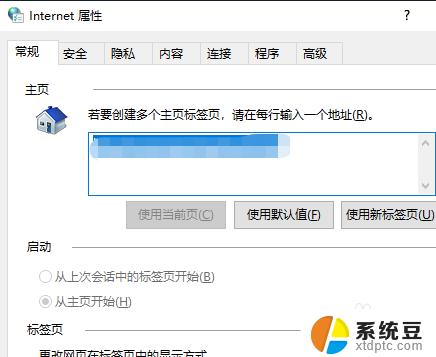
2.切换到隐私,然后勾选启用弹出窗口阻止程序,再点击设置。
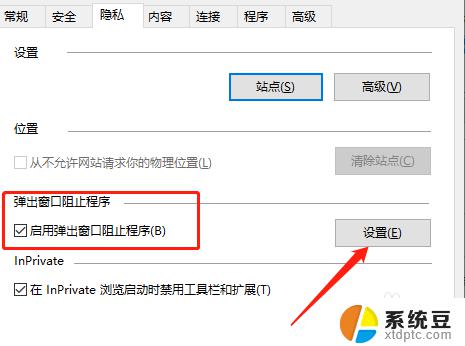
3.在弹出的新窗口中,取消勾选底部的阻止弹出窗口时显示通知栏。如果有特殊需要弹出的,可以在上面加上站点地址。
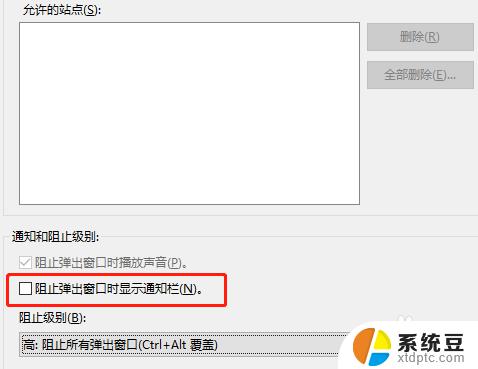
以上是关于如何阻止Windows 10弹出广告的全部内容,如果您遇到类似的情况,可以按照这篇文章中的方法来解决。
win10怎么阻止电脑弹出来的广告 win10系统广告弹窗怎么关闭相关教程
- win10电脑广告弹窗太多怎么彻底关闭 如何关闭Win10系统中的弹窗广告
- windows10广告怎么关闭 Win10关闭系统广告步骤
- win10应用弹窗怎么关闭 如何禁止Win10打开软件时的提示窗口
- 怎么关掉网页上的广告 如何屏蔽WIN10浏览器的网页广告推送
- win10总是弹出微软商店 如何禁止Win10在Microsoft Store自动弹出应用
- win10软键盘自动弹出 Win10系统如何设置自动弹出触摸键盘
- win10登录界面弹出虚拟键盘 win10登录界面软键盘无法关闭
- win10激活被系统阻止 win10激活任务遇到问题怎么解决
- win10系统每次打开软件都提示 怎样取消Win10打开软件时的提示弹窗
- win10我的电脑关闭预览 Win10如何关闭此电脑预览窗格
- win10读不出u盘内容 WIN10系统插入U盘读不出来怎么办
- win10屏幕设置 win10多屏幕设置教程
- windows添加键盘 Windows10添加键盘输入法的具体步骤
- win10系统设置笔记本盖上后不休眠 笔记本电脑设置不休眠方法
- 在哪里打开ie浏览器 win10找不到IE浏览器怎么办
- 为什么我的microsoft edge打不开 win10电脑edge浏览器闪退怎么办
win10系统教程推荐
- 1 win10屏幕设置 win10多屏幕设置教程
- 2 为什么我的microsoft edge打不开 win10电脑edge浏览器闪退怎么办
- 3 笔记本电脑为什么不显示电量 Windows10笔记本电量显示不出来怎么解决
- 4 电脑开机怎么切换用户登录 Win10登录界面如何切换用户账号
- 5 电脑显示器桌面字体如何调整 win10电脑字体设置步骤详解
- 6 为什么亮度自动调节总是自己开启 Win10怎么启用自适应亮度
- 7 windows10即将过期 Windows许可证过期如何激活
- 8 windows开机很慢 win10开机破8秒的实用技巧
- 9 如何恢复桌面设置 win10怎样恢复电脑桌面默认图标
- 10 电脑桌面不能显示全部界面 win10屏幕显示不全如何解决